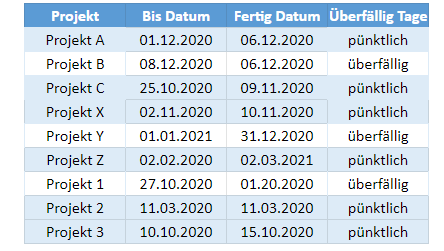Zeilen Hervorheben die einen Bestimmten Wert Enthalten – Excel & Google Sheets
In diesem Tutorial wird gezeigt, wie Sie mit Hilfe der bedingten Formatierung in Excel und Google Sheets Zeilen hervorheben können, in denen eine Zelle dieser Zeile einen bestimmten Wert enthält.
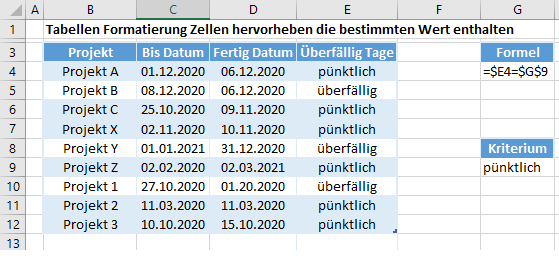
Zellen hervorheben, die… enthalten
Sie können Zellen hervorheben, die einen bestimmten Wert enthalten, indem Sie eine Regel zur bedingten Formatierung und eine benutzerdefinierte Formel erstellen.
- Wählen Sie den Bereich, auf den Sie die Formatierung anwenden möchten.
- Wählen Sie in der Multifunktionsleiste Start > Bedingte Formatierung > Neue Regel.
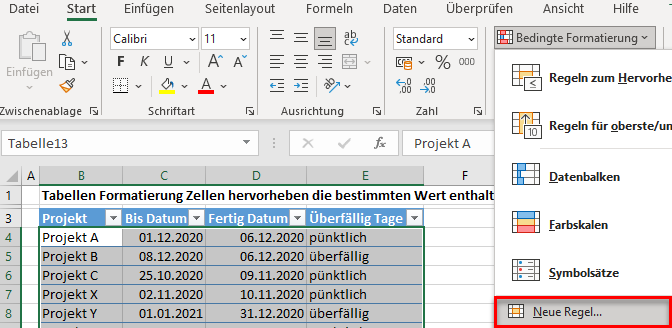
- Wählen Sie Formel zur Ermittlung der zu formatierenden Zellen verwenden, und geben Sie die Formel ein:
=$E4=$G$9Sie müssen in dieser Formel einen gemischten Verweis verwenden ($E4), um die Spalte zu sperren, aber die Zeile relativ zu machen – so kann die Formatierung die gesamte Zeile formatieren und nicht nur eine einzelne Zelle, die die Kriterien erfüllt.
Wenn die Regel für alle Zellen im Bereich ausgewertet wird, ändert sich die Zeile, aber die Spalte bleibt gleich. Dies führt dazu, dass die Regel die Werte in den anderen Spalten ignoriert und sich nur auf die Werte in Spalte E konzentriert. Solange die Zeilen übereinstimmen und Spalte E dieser Zeile das Wort pünktlich enthält, ist das Ergebnis der Formel WAHR und die Formatierung wird auf die gesamte Zeile angewendet.
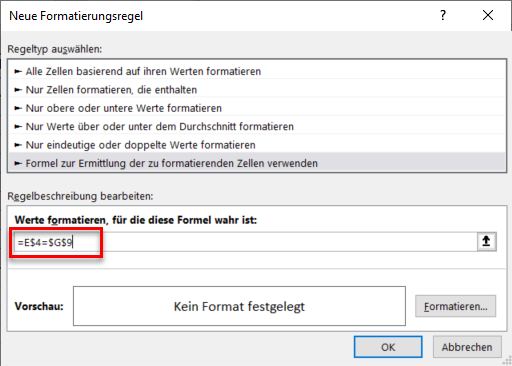
- Klicken Sie auf die Schaltfläche Formatieren und wählen Sie die gewünschte Formatierung aus.
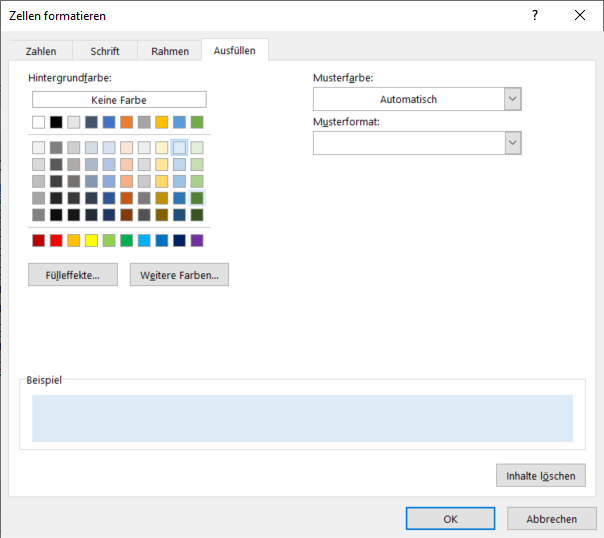
- Klicken Sie auf OK und dann erneut auf OK, um das Ergebnis zu sehen.
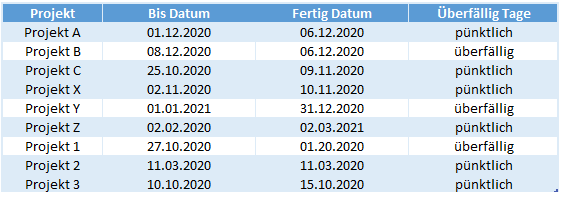
Zellen hervorheben, die… enthalten in Google Sheets
Das Verfahren zum Hervorheben von Zeilen, bei denen eine der Zellen in der Zeile die angegebenen Kriterien erfüllt, ist in Google Sheets ähnlich wie das Verfahren in Excel.
- Markieren Sie die Zellen, die Sie formatieren möchten, und klicken Sie dann auf Format > Bedingte Formatierung.
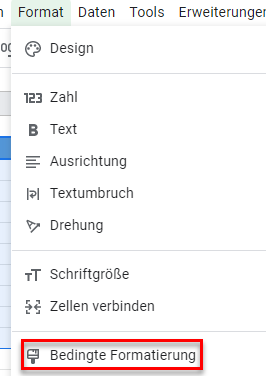
- Der Abschnitt Auf Bereich anwenden ist bereits ausgefüllt.
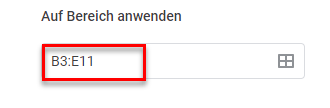
- Wählen Sie im Abschnitt Formatierungsregeln die Option Benutzerdefinierte Formel ist aus der Dropdown-Liste und geben Sie die folgende Formel ein:
=$E4=$G$9
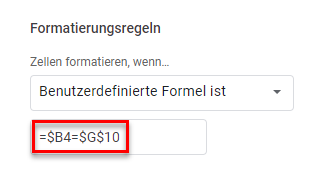
- Auch hier müssen Sie die Dollarzeichen verwenden, um die Spalte, aber nicht die Zeile einzuschließen und so einen gemischten Bezug herzustellen.
- Wählen Sie den Formatierungsstil für die Zellen aus, der die Kriterien erfüllt.
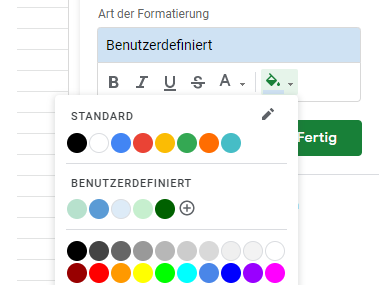
- Klicken Sie auf Fertig, um die Regel anzuwenden.